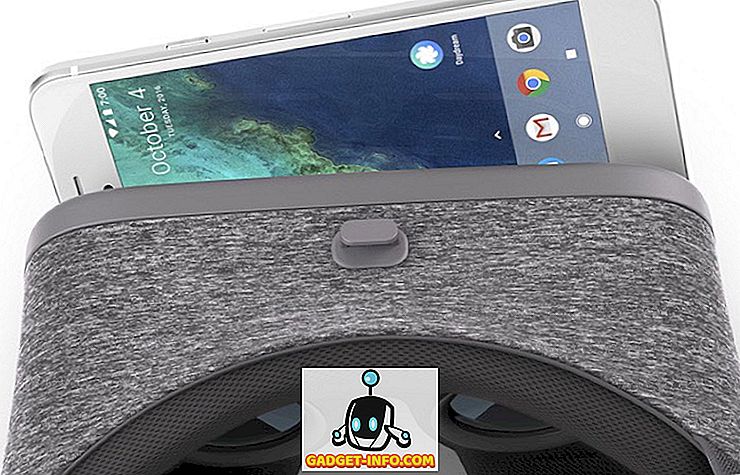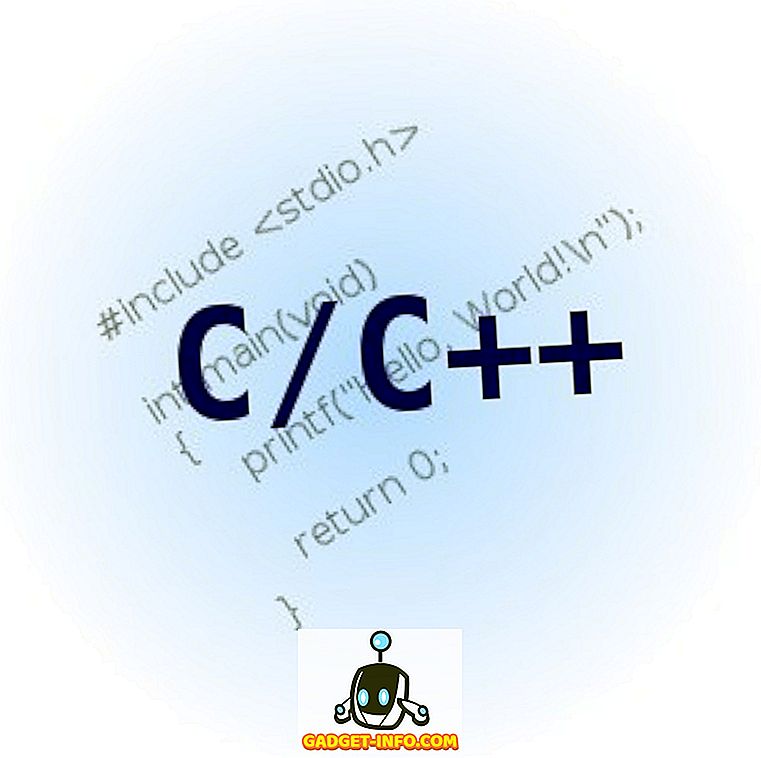Linux Mint est installé sur une machine de test à la maison que j’utilise pour jouer avec Linux en général, mais j’utilise une machine Windows 10 comme principal pilote quotidien. Je cherchais un moyen pratique de se connecter à ma machine Linux Mint sous Windows ou Mac sans avoir à installer tout type de paquet, etc.
Si vous naviguez sur Internet, vous verrez des articles sur l’installation de XRDP, x11VNC, etc., etc. Cela m’a semblé un peu trop compliqué pour moi, d’autant plus que Linux Mint intègre des fonctionnalités de partage de bureau.
Avertissement: Il est à noter que la méthode que je décris ci-dessous désactive le cryptage pour la connexion à distance.
Pour moi, ceci n’est pas un problème car je me connecte simplement à la machine Linux à partir de mon réseau local. Si vous avez besoin d'activer le cryptage pour la connexion à distance, j'écrirai bientôt un autre article sur la procédure à suivre, car c'est un peu plus compliqué.
Configurer les paramètres de partage de bureau
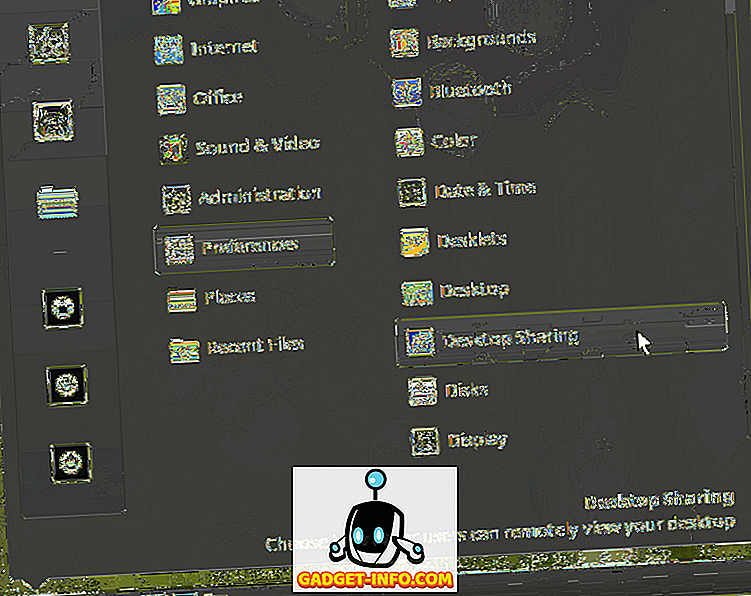
Dans Linux Mint, cliquez sur le bouton de menu, Préférences, puis sur Partage de bureau . Cela ouvrira l’écran Préférences de partage du bureau où vous pourrez permettre à d’autres utilisateurs de se connecter au système Linux.
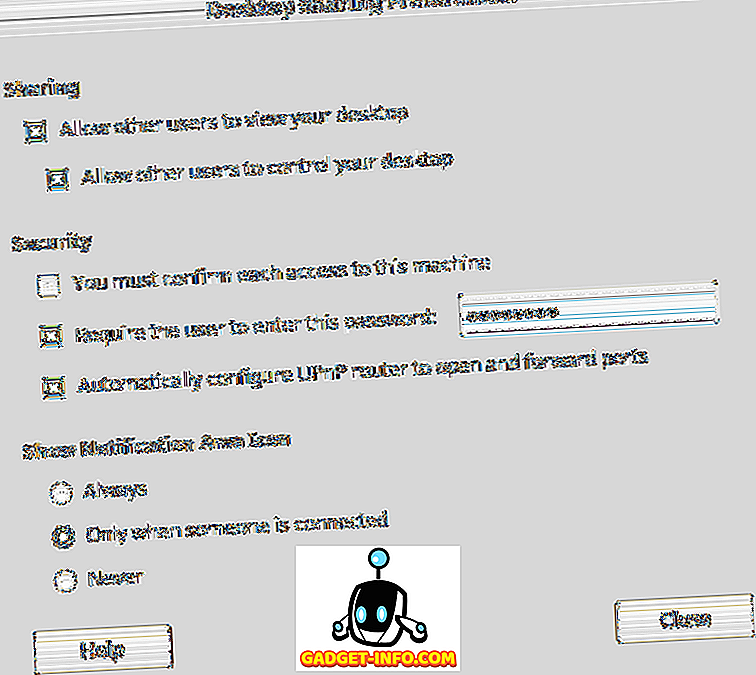
Sous Partage, cochez la case Autoriser les autres utilisateurs à afficher votre bureau et Autoriser les autres utilisateurs à contrôler vos boîtes de bureau . Sous Sécurité, c'est probablement une bonne idée de décocher la case Vous devez confirmer chaque accès à cette machine, car cela vous obligerait à confirmer localement la connexion distante avant qu'elle ne soit acceptée. Si vous autorisez une autre personne à accéder à votre ordinateur, vérifiez que vous pouvez contrôler le moment où une personne se connecte à votre ordinateur.
Pour empêcher toute personne de se connecter à votre machine, cochez la case Demander à l’utilisateur de saisir ce mot de passe et de taper un mot de passe assez fort. Cliquez sur Fermer lorsque nous en avons terminé avec cette boîte de dialogue.
Installer l'éditeur dconf
Ensuite, nous devons désactiver le chiffrement actuellement requis par Vino, qui est le paquet installé par défaut dans Linux Mint. Nous devons installer l'éditeur dconf pour pouvoir modifier les paramètres par défaut.
Ouvrez Terminal et tapez la commande suivante:
sudo apt-get install dconf-editor
Une fois le paquet installé, cliquez sur le menu Linux Mint, puis sur Toutes les applications et faites défiler jusqu'à ce que vous voyez l' éditeur dconf .
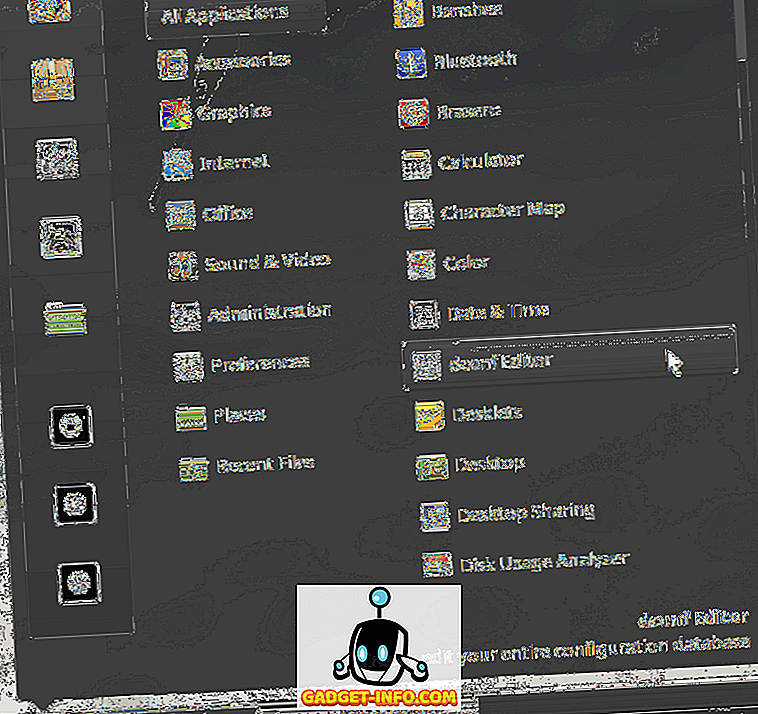
Ouvrez l'éditeur, puis accédez à org - gnome - desktop - remote-access .
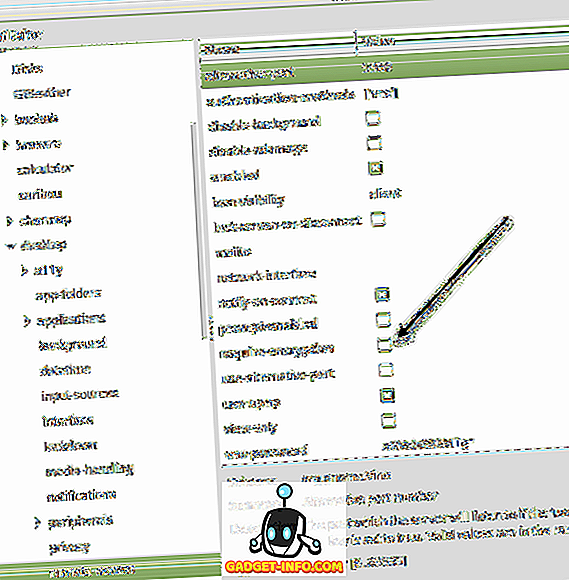
Dans le volet de droite, continuez et décochez la case Requérir un cryptage . Fermez l'éditeur et redémarrez votre machine Linux. Une fois que vous êtes connecté à nouveau, nous pouvons essayer de vous connecter.
Se connecter à l'aide d'un client VNC
À ce stade, vous pouvez télécharger votre client VNC favori pour Windows et vous connecter à Linux. Dans mon cas, j'ai utilisé le programme VNC Viewer de RealVNC. Vous n'avez pas besoin de vous inscrire ou de payer pour quoi que ce soit pour utiliser le visualiseur.
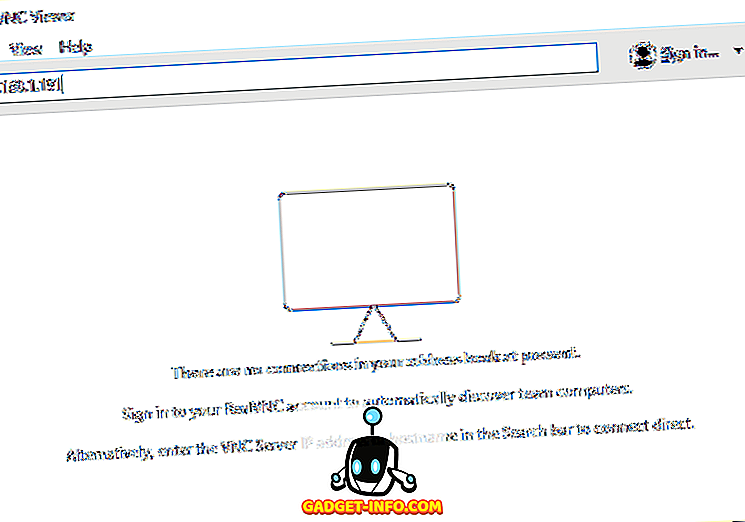
Tapez l'adresse IP de votre machine Linux et appuyez sur Entrée. En l'absence de cryptage, une boîte de dialogue vous indiquant que votre connexion n'est pas sécurisée s'affiche. Une fois que vous avez dépassé ce message, vous devez entrer le mot de passe que vous avez saisi lors de la première configuration des paramètres de partage du bureau sur Linux Mint.
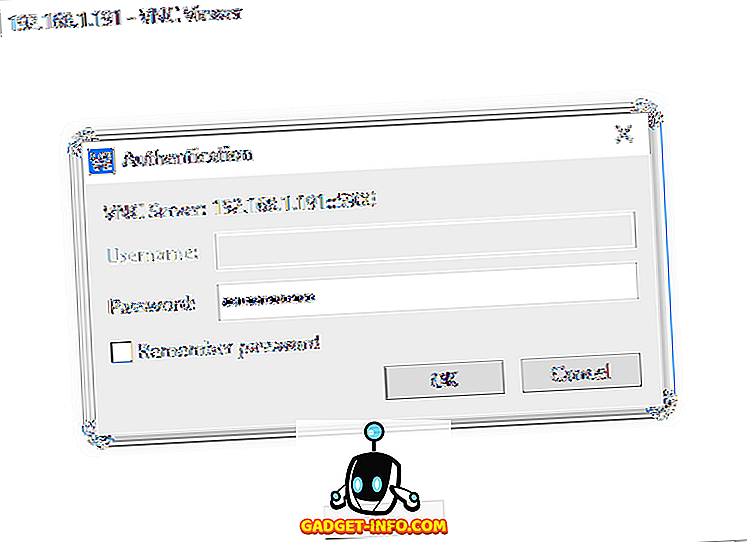
Espérons que si tout se passe bien, vous devriez maintenant voir le bureau de votre machine Linux Mint.

Comme mentionné précédemment, il s'agit d'une solution rapide pour accéder à votre machine Linux, mais ce n'est pas sécurisé. Cela signifie que toutes les données envoyées sur le réseau sont complètement non chiffrées, y compris les mots de passe, etc. Assurez-vous donc que personne ne peut vous surveiller si vous envisagez d'utiliser cette méthode. Je posterai bientôt un autre article sur la connexion à distance à votre machine Linux Mint à l'aide du cryptage. Si vous avez des questions, postez un commentaire. Prendre plaisir!